Uwaga: Ten artykuł spełnił swoje zadanie i wkrótce zostanie wycofany. Aby zapobiec błędom „Nie można odnaleźć strony”, usuniemy znane nam linki. Jeśli zostały utworzone linki do tej strony, należy je usunąć — dbajmy wspólnie o łączność w sieci Web.
Aplikacje Office Web Apps rozszerzają możliwości pracy w pakiecie Microsoft Office o obsługę przeglądarki sieci Web — praca z dokumentami odbywa się w witrynie sieci Web, w której jest przechowywany dany dokument.
Uwaga: Aplikacje Office dla sieci Web były wcześniej znane pod nazwą Office Web Apps. W lokalnym programie SharePoint 2010 nadal jest używana poprzednia nazwa.
Aplikacje Office Web Apps działają w większości popularnych przeglądarek i są oficjalnie obsługiwane w programach: Windows Internet Explorer 7 (lub nowszych), Chrome, Safari 4 (lub nowszych) dla komputerów Mac oraz Firefox 3.5 (lub nowszych) dla systemów Windows, Mac i Linux.
Bezproblemowa integracja z pakietem Office
Pakiet Microsoft Office służy do tworzenia dokumentów umożliwiających prezentowanie informacji, gromadzenie pomysłów oraz ułatwiających użytkownikowi i jego współpracownikom podejmowanie decyzji. Te dokumenty można przechowywać na komputerze, wymiennym urządzeniu magazynującym lub na serwerze. Aplikacje Office Web Apps udostępniają nowy sposób przechowywania dokumentów, który umożliwia ich wyświetlanie, a nawet edytowanie w przeglądarce. Dzięki aplikacjom Office Web Apps witryna sieci Web staje się nowym urządzeniem magazynującym dla dokumentów pakietu Office — urządzeniem, które ułatwia udostępnianie dokumentów i uzyskiwanie do nich dostępu.
W programach pakietu Microsoft Office 2010 (Word, Excel, PowerPoint i OneNote) można rozpocząć korzystanie z aplikacji Office Web Apps, zapisując dokument w bibliotece programu SharePoint.
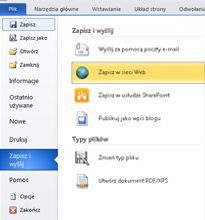
Po wykonaniu tych czynności dokument można wyświetlić i edytować w przeglądarce lub ponownie otworzyć w pakiecie Office.
Uwaga: Dokumentów nie trzeba tworzyć w pakiecie Office 2010, aby móc je otwierać w aplikacjach Office Web Apps. W celu zapewnienia najlepszej zgodności warto korzystać z pakietu Office 2003 lub nowszego albo pakietu Office 2008 dla komputerów Mac w wersji 12.2.9 bądź pakietu Office 2011 dla komputerów Mac. Jeśli korzystasz z pakietu Office 2003, zainstaluj najnowszy dodatek Service Pack i zapisuj dokumenty na komputerze w formacie plików Office Open XML (na przykład docx, xlsx lub pptx). Następnie dokument można przekazać do witryny programu SharePoint, w której skonfigurowano aplikacje Office Web Apps.
Przeglądanie dokumentów
Dzięki aplikacjom Office Web Apps dokumenty przypominają strony sieci Web, ponieważ są przechowywane w witrynie sieci Web i wyświetlane w przeglądarce. Aby wyświetlić dokument, należy go kliknąć. Aby udostępnić go innym osobom, należy wysłać łącze.
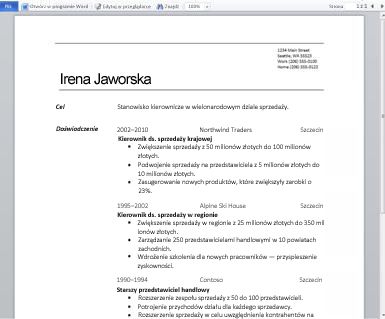
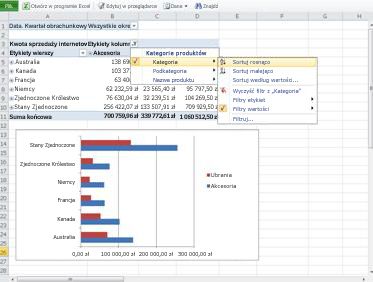
Nie ma znaczenia, czy używana wersja pakietu Office jest zgodna z tymi, które mają znajomi lub współpracownicy. Nie trzeba pobierać przeglądarki. Dokumenty w przeglądarce wyglądają tak samo jak w programach pakietu Office.
Szybkie edytowanie
Aplikacje Office Web Apps, oprócz wyświetlania dokumentów, umożliwiają edytowanie zawartości dokumentu w przeglądarce.
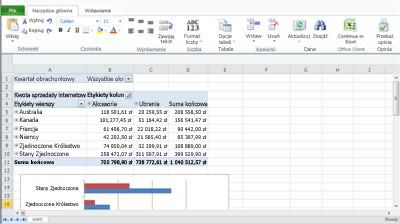
Edytowanie przy użyciu przeglądarki zoptymalizowano pod kątem sytuacji, w których chcesz edytować tekst, wprowadzić dane, dodać slajd lub zapisać notatki. Jeśli już przeglądasz dokument, kliknij pozycję Edytuj w przeglądarce w aplikacjach Office Web Apps i wprowadź zmiany. W większości przypadków wprowadzone aktualizacje są zapisywane automatycznie (w aplikacji Word Web App kliknij przycisk Zapisz).
Współtworzenie w czasie rzeczywistym w aplikacjach Excel Web App i OneNote Web App
W aplikacjach Excel Web App i OneNote Web App można współpracować z innymi osobami nad tym samym dokumentem w tym samym czasie.
Tworzenie dokumentu lub zbieranie informacji jest często działaniem grupowym. Na przykład można użyć aplikacji Excel Web App w celu zbierania informacji w sposób uporządkowany bądź aplikacji OneNote Web App, jeśli informacje mają być zbierane w sposób swobodny. Plik jest przechowywany w centralnej lokalizacji dostępnej dla wszystkich użytkowników, którzy tego potrzebują. Nie trzeba czekać, aż ktoś inny skończy pracę nad danym plikiem, aby uzyskać do niego dostęp. Wysyłanie wielu wiadomości e-mail z kopiami dokumentu i późniejsze uzgadnianie ich nie jest już konieczne.
Nie istnieje żadne specjalne polecenie współtworzenia w czasie rzeczywistym. Wystarczy edytować plik w aplikacjach Office Web Apps równocześnie ze współpracownikami.
Bezproblemowe przechodzenie do pakietu Office
Czasem może zajść potrzeba wprowadzenia istotnych zmian, które wymagają użycia bogatych w funkcje aplikacji klasycznych pakietu Office. Wówczas można bezproblemowo przejść do odpowiedniej aplikacji klasycznej pakietu Office bezpośrednio z aplikacji Office Web Apps. Jeśli dokument został otwarty w aplikacjach Office Web Apps, należy kliknąć polecenie Otwórz, aby otworzyć plik bezpośrednio z przeglądarki w programie pakietu Office zainstalowanym na komputerze. Po zakończeniu pracy należy kliknąć pozycję Zapisz w programie pakietu Office, a plik zostanie zapisany na serwerze (w aplikacji klasycznej OneNote zmiany są automatycznie zapisywane na serwerze).
Uwaga: Funkcja otwierania dokumentów w aplikacji klasycznej pakietu Office bezpośrednio z przeglądarki jest obsługiwana w przeglądarkach Firefox, Internet Explorer (w systemie Windows) i Safari (na komputerach Mac). W systemie Windows korzystanie z tej funkcji wymaga pakietu Office 2003 lub nowszego w przypadku przeglądarki Internet Explorer albo pakietu Office 2010 w przypadku przeglądarki Firefox. W celu używania tej funkcji w aplikacji OneNote Web App wymagany jest program OneNote 2010. Na komputerach Mac ta funkcja wymaga pakietu Microsoft Office 2008 dla komputerów Mac w wersji 12.2.9 lub pakietu Office 2011 dla komputerów Mac, a aplikacja klasyczna OneNote nie jest dostępna.










